一、CUDA卸载
要求CUDA可以匹配torch2.0.1以上,所以进行CUDA版本的更新。
卸载旧CUDA:通过命令行进入

 进入删除的界面,这个时候勾选所有需要卸载的项目(11.5)。
进入删除的界面,这个时候勾选所有需要卸载的项目(11.5)。
结束删除:

二、CUDA安装:
此处有知识:
CUDA的安装文件有两种主要类型:deb文件和runfile文件。
-
deb文件:deb文件是用于Debian和Ubuntu系统的软件包格式。deb文件是由NVIDIA官方提供的,可直接用于在Ubuntu上安装CUDA。deb文件利用系统的包管理器(如apt)进行安装,可以自动处理依赖关系,并将CUDA安装到系统中。
-
runfile文件:runfile文件是NVIDIA CUDA官方提供的独立安装程序。它是一个自解压归档文件,其中包含CUDA的安装程序和相关文件。您可以通过运行runfile文件来手动安装CUDA,并根据需要进行配置。
deb文件相对较简单,适用于大多数普通用户。它们提供了一种方便的方式来安装和管理CUDA,而无需手动配置和处理依赖关系。deb文件还可以与系统的软件包管理器进行集成,使升级和删除CUDA更为方便。
runfile文件通常用于高级用户或需要进行更高级配置的情况。它们提供了更多的灵活性和自定义选项。使用runfile文件,您可以手动安装CUDA,并根据需要选择不同版本或组件。
需要注意的是,deb文件和runfile文件适用于不同的安装场景。如果您是一个普通用户,并且只想简单地安装CUDA并开始使用它,那么deb文件可能是更好的选择。如果您是一个高级用户,需要进行更高级的配置或需要特定版本的CUDA,则可以选择runfile文件。
使用runfile遇到较多问题
改为deb方式:
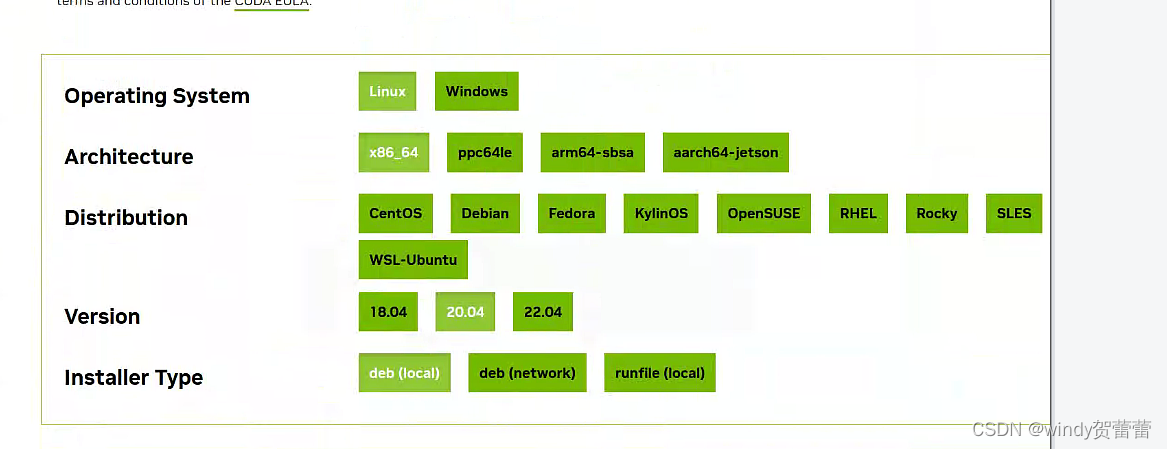
输入下面给出的命令
修改环境变量

进入 vim 编辑器后,默认处于命令模式。
此时按 j 向下跳行,跳到最后一行。
然后按 o (小写哦)进入插入(编辑)模式,并且向下新开一行,在行首插入
复制下面两行代码,在该行(即最后一行)粘贴或者输入下面代码。
进入 vim 编辑器后,默认处于命令模式。
此时按 j 向下跳行,跳到最后一行。
然后按 o (小写哦)进入插入(编辑)模式,并且向下新开一行,在行首插入
复制下面两行代码,在该行(即最后一行)粘贴或者输入下面代码。
export PATH=/usr/local/cuda-12.1/bin${PATH:+:${PATH}}
export LD_LIBRARY_PATH=/usr/local/cuda-12.1/lib64${LD_LIBRARY_PATH:+:${LD_LIBRARY_PATH}}退出vim
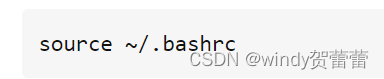
观察nvidia-smi是否成功,至此安装完成。
二、安装torch
在网站https://download.pytorch.org/whl/torch_stable.html寻找你需要的whl
pip install torch==2.0.1+cu118 torchvision==0.15.2+cu118 --extra-index-url https://download.pytorch.org/whl/cu118
重要换源代码,使用清华源进行库安装:
pip install -i https://pypi.tuna.tsinghua.edu.cn/simple sympy

注:下载文件夹在 /home/amax/Downloads
pip install torch-1.13.0+cu116-cp39-cp39-win_amd64.whl
To build the necessary CUDA extensions, cuda-toolkit is also required. We recommend installing with conda:
conda install -c "nvidia/label/cuda-11.8.0" cuda-toolkit
遇到的问题:
安装torch和torchvision时,显示无法connection
解决:
pip install torch==2.0.1+cu118 -i https://download.pytorch.org/whl/cu118
不按照nerfstudio官网给出的东西来做安装
使用清华源直接安装torch不可行
完成截图:

此处出现新问题: conda install -c "nvidia/label/cuda-11.8.0" cuda-toolkit
无法安装
安装cuda-toolkit网站:CUDA Toolkit Archive | NVIDIA Developer
通过官网提供的命令行可以安装:

检查:
import torch
print(torch.cuda.is_available())
至此torch完成
三、安装nerfstudio
Installation - nerfstudio是官网笔记
首先,git clone出现:

尝试:关掉ssl验证
git config --global http.sslVerify false
都没用,最后解决方法是:
直接去github项目页下载zip,在Ubuntu里解压,cd进入后,安装:

后面两步也会有问题,解决方案是改成清华源:

终于下完了,我跳过了 tinycudann,实在没劲了。
补充tinycudann:按照这个可以成功安装,但是还有兼容问题没解决,啊啊啊烦死了!
pip安装tiny-cuda-nn编译时出现-lcuda找不到情况
四、数据下载和first model
里面有数据集,需要一些魔法:
五、colmap下载
使用官网给出的命令行流程进行:
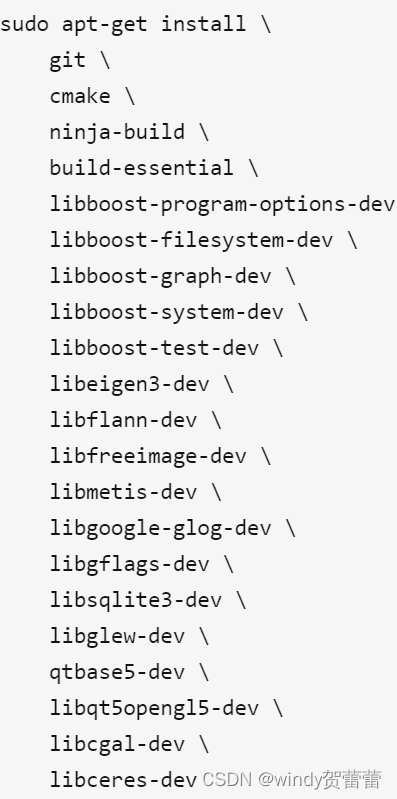

但是第一步遇到严重的无法connection问题,解决为:【Ubuntu git clone命令报错】fatal: unable to access ‘https://github.com/XXX‘: gnutls_handshake() failed:_ISimle的博客-CSDN博客

可以解决一次,但是失败,继续尝试其他方法,各种折腾之后,第一步完成
cd没问题
git checkout dev 又出问题:但是解决不了,直接跳过
截图解决效果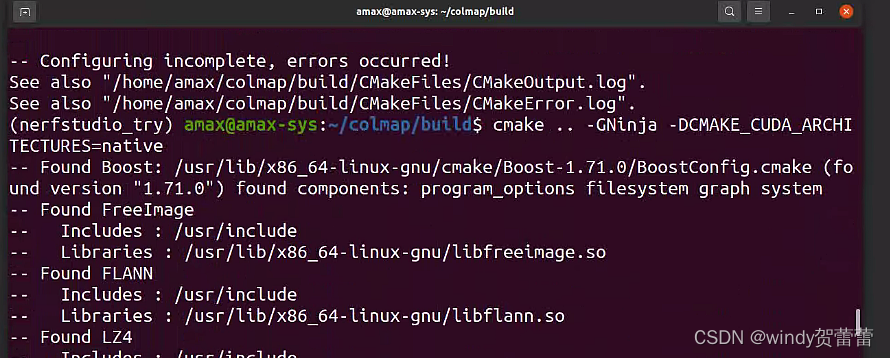
终于完成了!

切换源:
pip install xxx -i url
xxx: 你要下载的库, 自己修改名字
url : pip源
国内几个pip源如下:
阿里云 http://mirrors.aliyun.com/pypi/simple/
中国科技大学 https://pypi.mirrors.ustc.edu.cn/simple/
豆瓣(douban) http://pypi.douban.com/simple/
清华大学 https://pypi.tuna.tsinghua.edu.cn/simple/
中国科学技术大学 http://pypi.mirrors.ustc.edu.cn/simple/
查看gpu使用情况:

import torch
device = torch.cuda.current_device()
print("当前使用的GPU设备索引:", device)
import torch
device_count = torch.cuda.device_count()
print("可用的GPU设备数量:", device_count)
暂时先写到这,先发啦!





















 1424
1424











 被折叠的 条评论
为什么被折叠?
被折叠的 条评论
为什么被折叠?








